Plūsmas diagrammu izveide ir ievērojama prasme, kas palīdz skaidri un efektīvi vizualizēt procesus. Jo īpaši starpfunkcionālās plūsmu diagrammas MS Visio piedāvā iespēju vizuāli attēlot dažādas uzņēmējdarbības jomas un to mijiedarbību. Šajā rokasgrāmatā soli pa solim uzzināsiet, kā MS Visio izveidot un pielāgot starpfunkcionālu plūsmas diagrammu, lai efektīvi vizualizētu savus uzņēmējdarbības procesus.
Galvenās atziņas
- Starpfunkcionālās diagrammas palīdz vizualizēt dažādu nodaļu mijiedarbību.
- MS Visio piedāvā īpašas formas starpfunkcionālajām diagrammām.
- Atsevišķas formas ir viegli pielāgot, lai tās atbilstu konkrētām prasībām.
Soli pa solim
Lai izveidotu starpfunkcionālo plūsmas diagrammu, izpildiet šos soļus:
Izveidojiet tukšu plūsmas diagrammu.
Vispirms ir jāizveido tukša plūsmas diagramma. Atveriet MS Visio un izvēlieties kategoriju "Standarta plūsmas diagramma". Noklikšķiniet uz "Izveidot", lai atvērtu jaunu rasējuma lapu.
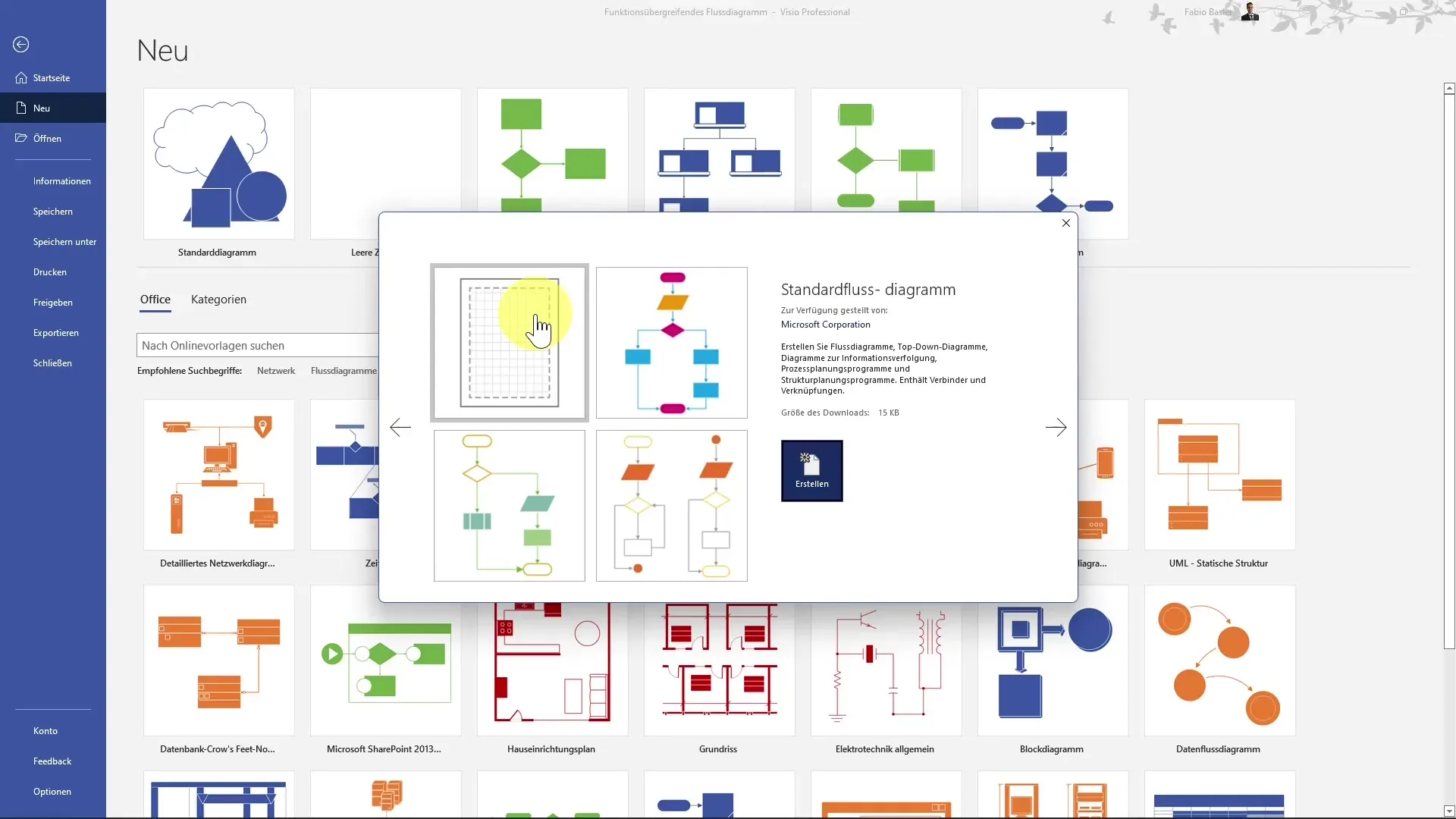
2. Izvēlieties figūras
Tagad kreisajā pusē redzēsiet vajadzīgās figūras. Šeit ir pieejamas gan standarta plūsmu diagrammas formas, gan īpašās starpfunkcionālās formas. Tās var atrast kategorijā "Flowchart" (Plūsmas diagramma). Izvēlieties nepieciešamās formas, lai izstrādātu diagrammu.
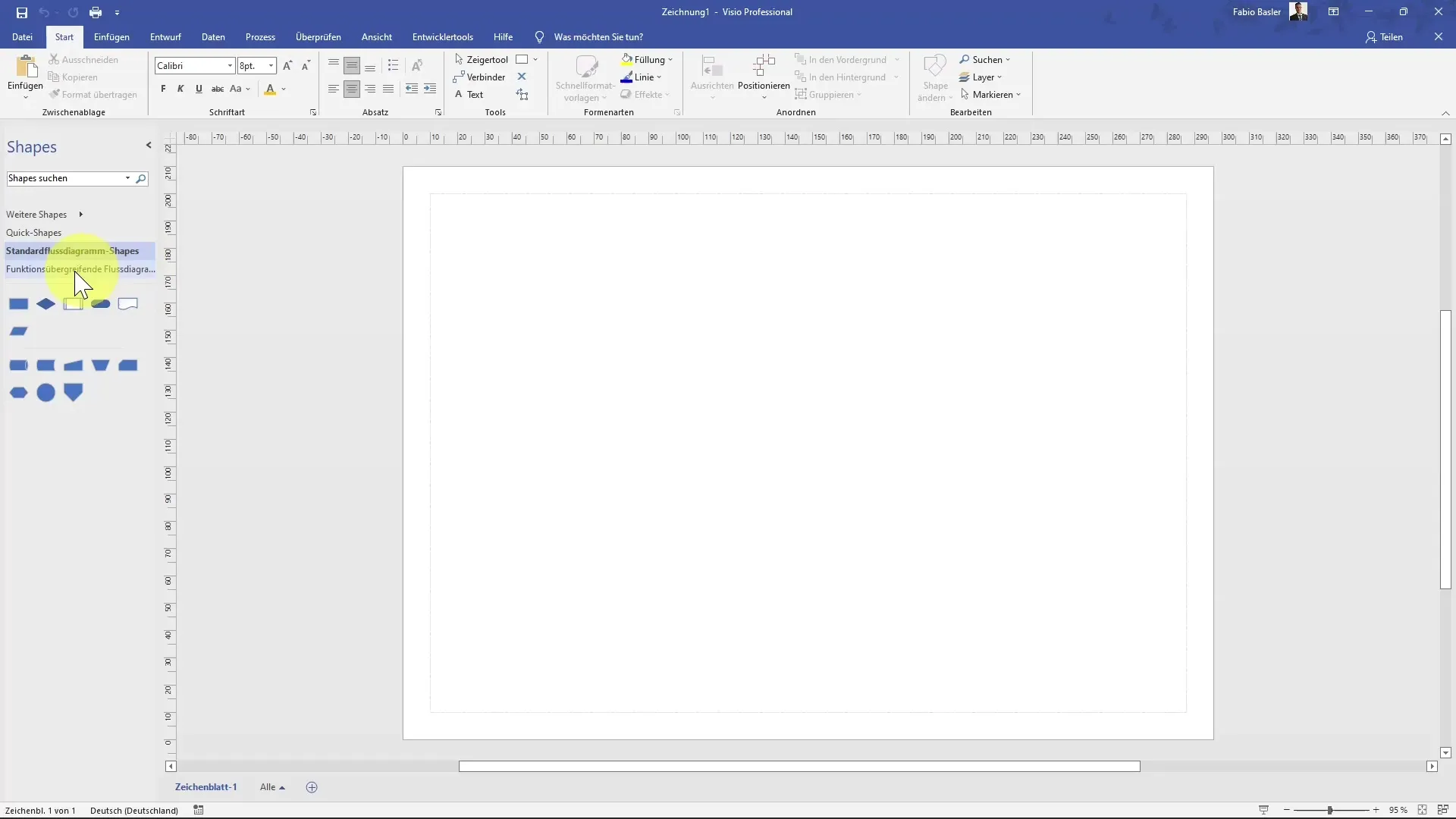
3. Pievienojiet atbildības jomu
Tagad pievienojiet atbildības jomu. Ja pāriet uz krustfunkcionālo plūsmas diagrammu formām, augšpusē būs redzama jauna cilne. Šeit jūs varat vizualizēt jūsu procesā iesaistītās nodaļas, piemēram, loģistiku.
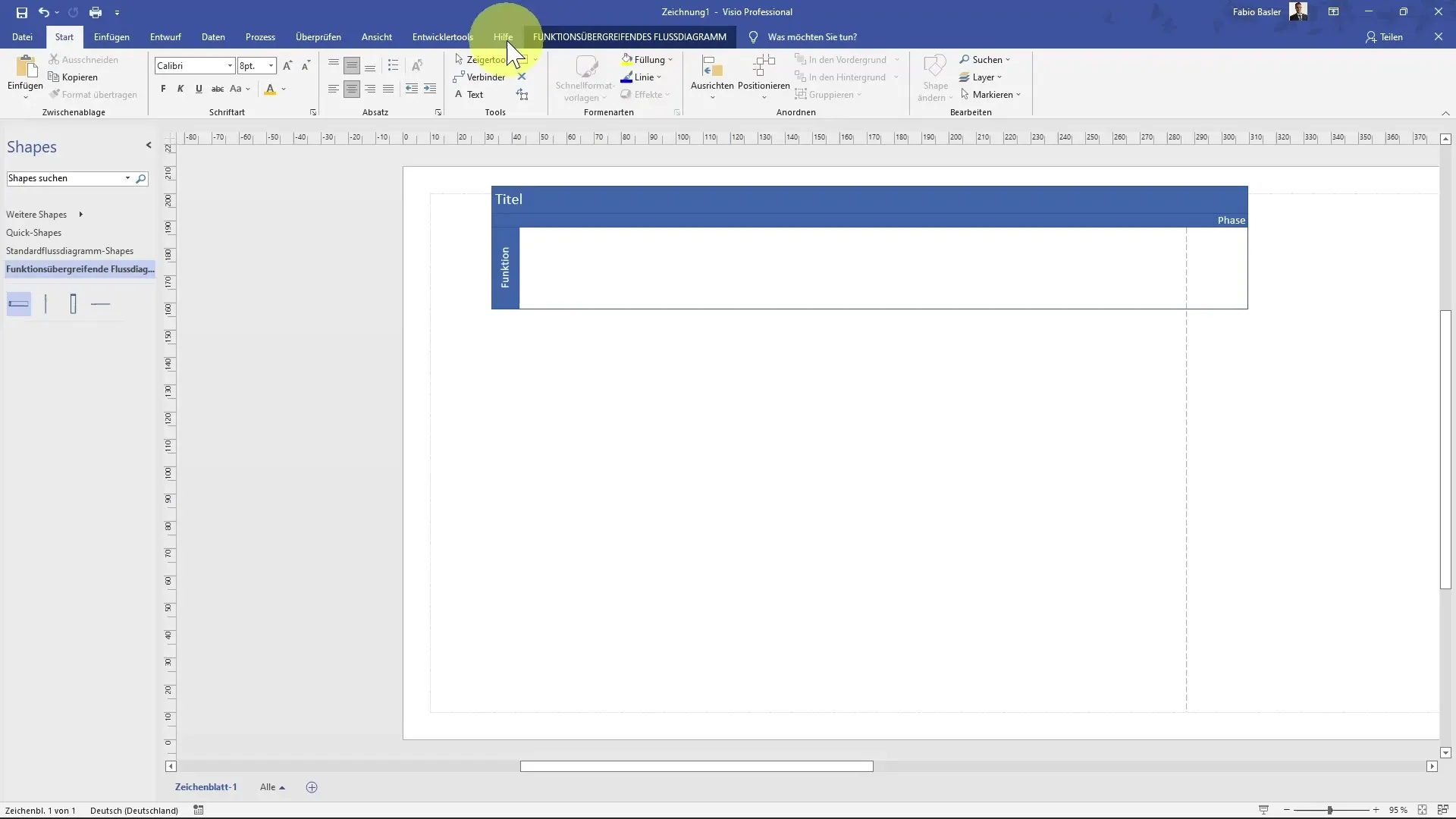
4. Ieviest funkcionālās jomas
Tagad diagrammā vēlaties attēlot papildu funkcionālās jomas. Varat vienkārši atlasīt funkciju un, turot nospiestu vadības taustiņu, vilkt formu uz leju, lai to dublētu. Mainiet nosaukumu uz "Pārdošana", kurā tiek apstrādāta informācija par klientu cenām.
5. Pievienojiet vairāk nodaļu
Tālāk pievienojiet finanšu nodaļu, kas ir atbildīga par kontroli. Tagad jūsu vizualizācijā kopumā jābūt četrām funkcionālajām nodaļām. Pēc tam šajās jomās pievienojiet konkrētos procesu komponentus.
6. Izmantojiet atdalītājus
Lai padarītu skaidrākus dažādos procesa posmus, varat pievienot atdalītāju. Piemēram, process varētu sākties mēneša pirmajā darba dienā un beigties piektajā darba dienā. Vienkāršs atdalītājs palīdz to vizualizēt.
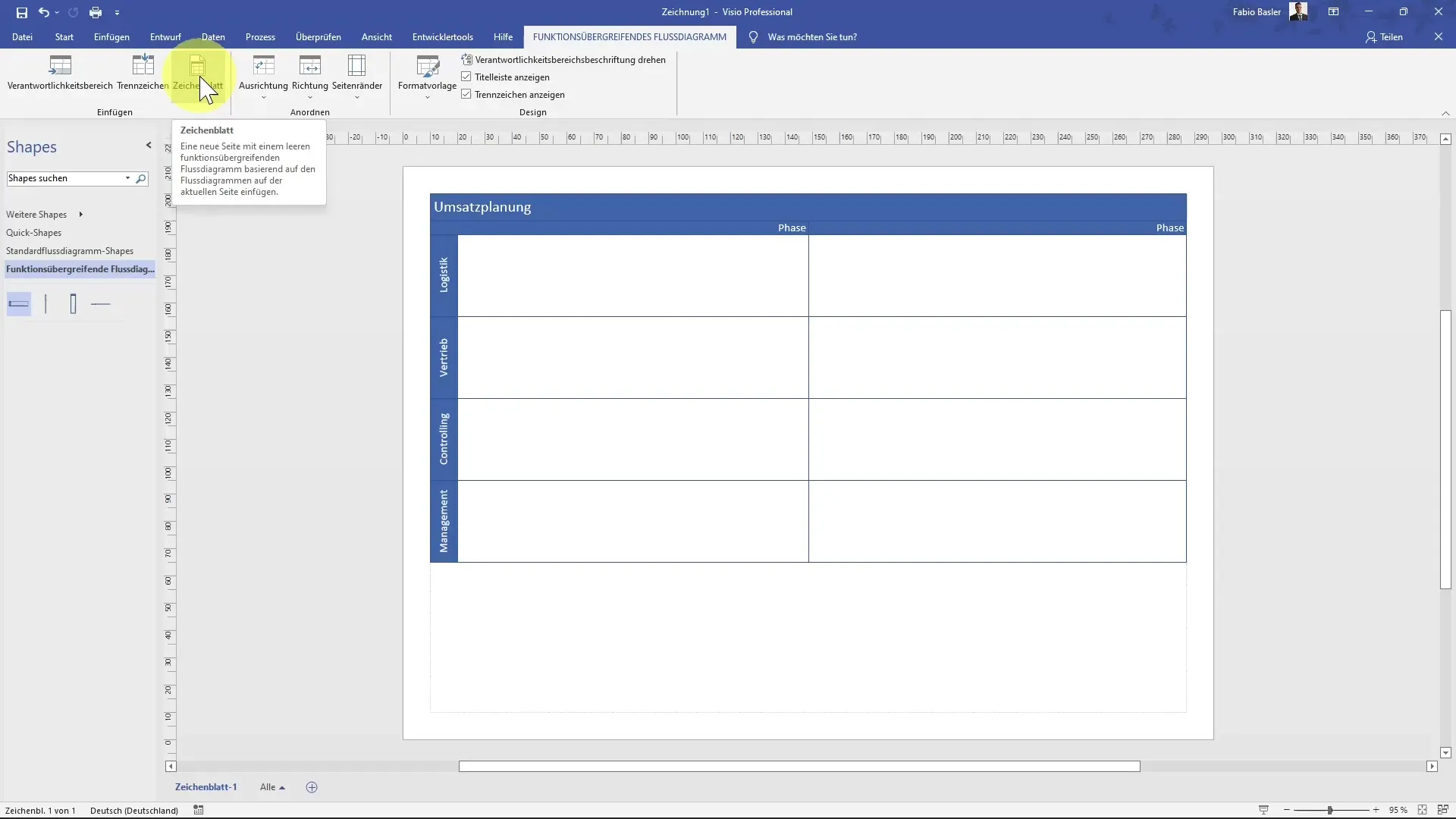
7. Dublicējiet rasējuma lapu
Ja vēlaties paralēli izveidot līdzīgu diagrammu, varat dublēt pašreizējo rasējuma lapu. Šādā veidā jums uzreiz ir kopija un jūs varat pievienot jauno informāciju.
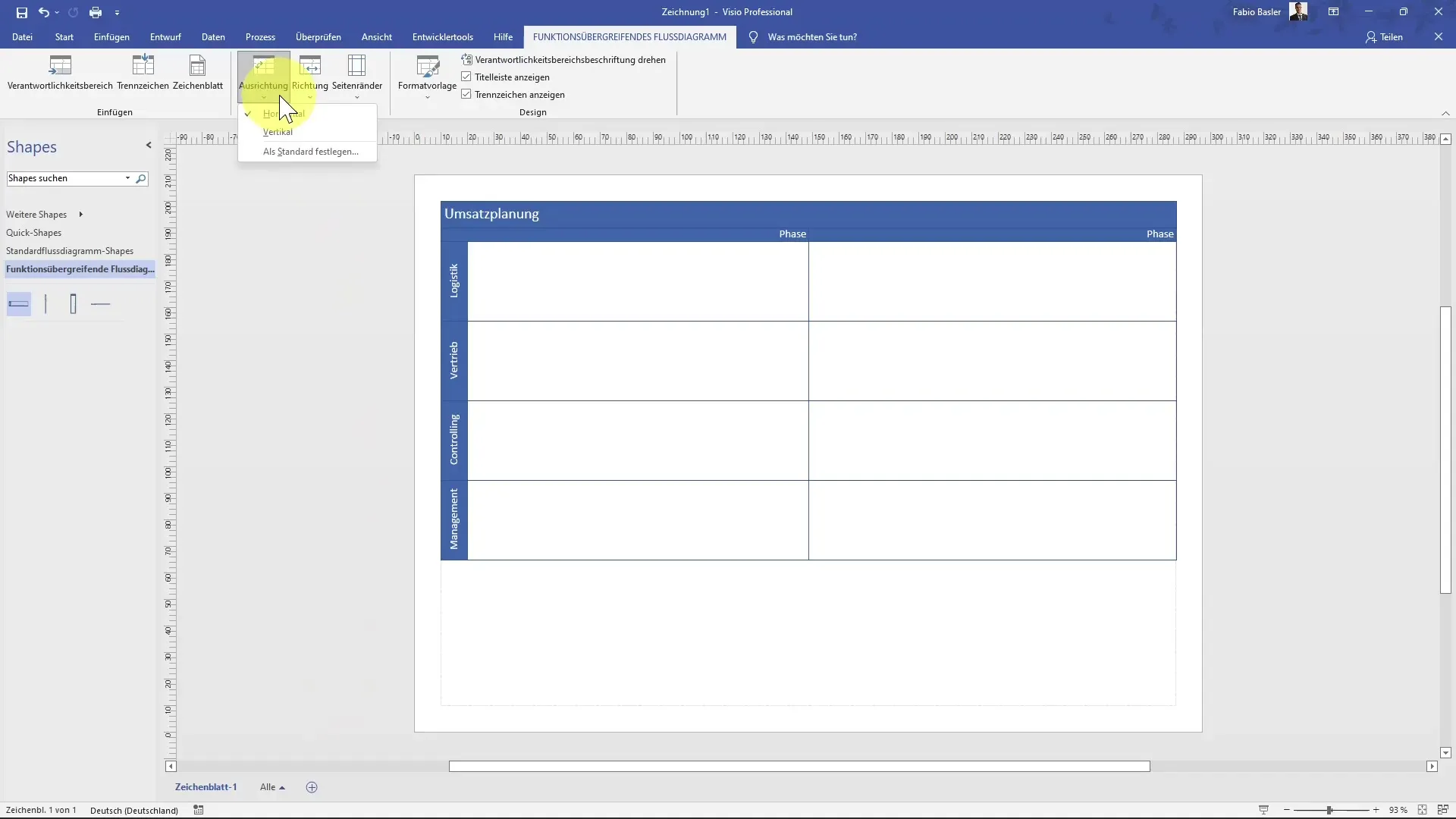
8. pielāgot izlīdzināšanu
Kad esat pievienojis figūras, varat noteikt, vai diagrammai jābūt izlīdzinātai horizontāli vai vertikāli. Izlīdzinājumu var viegli mainīt, izmantojot MS Visio formatēšanas opcijas.
9 Veidņu rediģēšana
Tagad mēs nonākam pie atsevišķu figūru rediģēšanas. Jūs varat palielināt fonta lielumu un mainīt tekstu, lai padarītu saturu skaidrāku. Piemēram, loģistikas gadījumā tas varētu būt "Daudzuma plānošana".
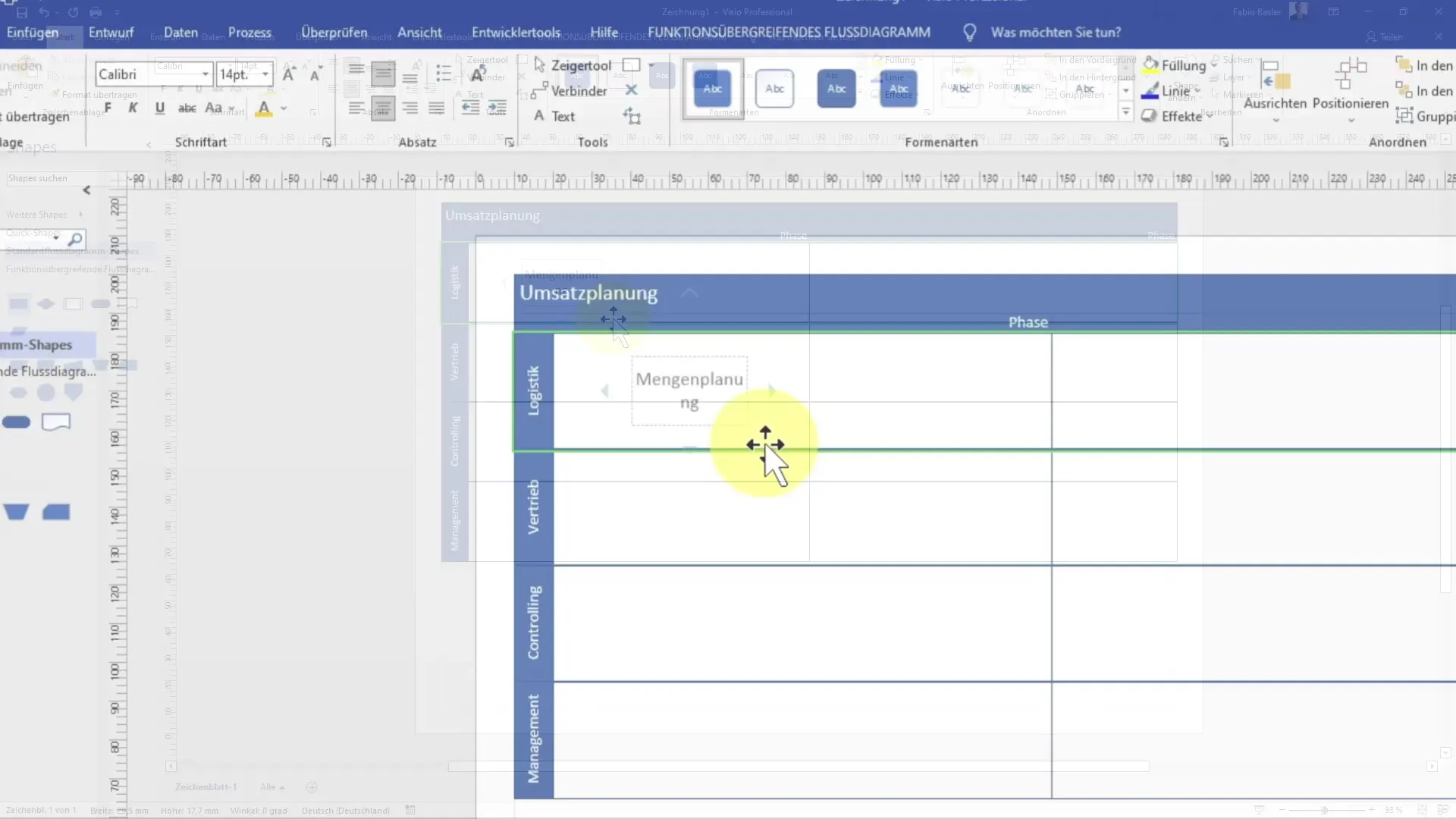
10. Integrējiet turpmākos procesa posmus
Tagad diagrammā pievienojiet nākamos soļus, sākot ar pārdošanu, kur parādīta klientu cenu analīze. Pārliecinieties, ka fonta lielums ir attiecīgi pielāgots, lai viss paliktu viegli salasāms.
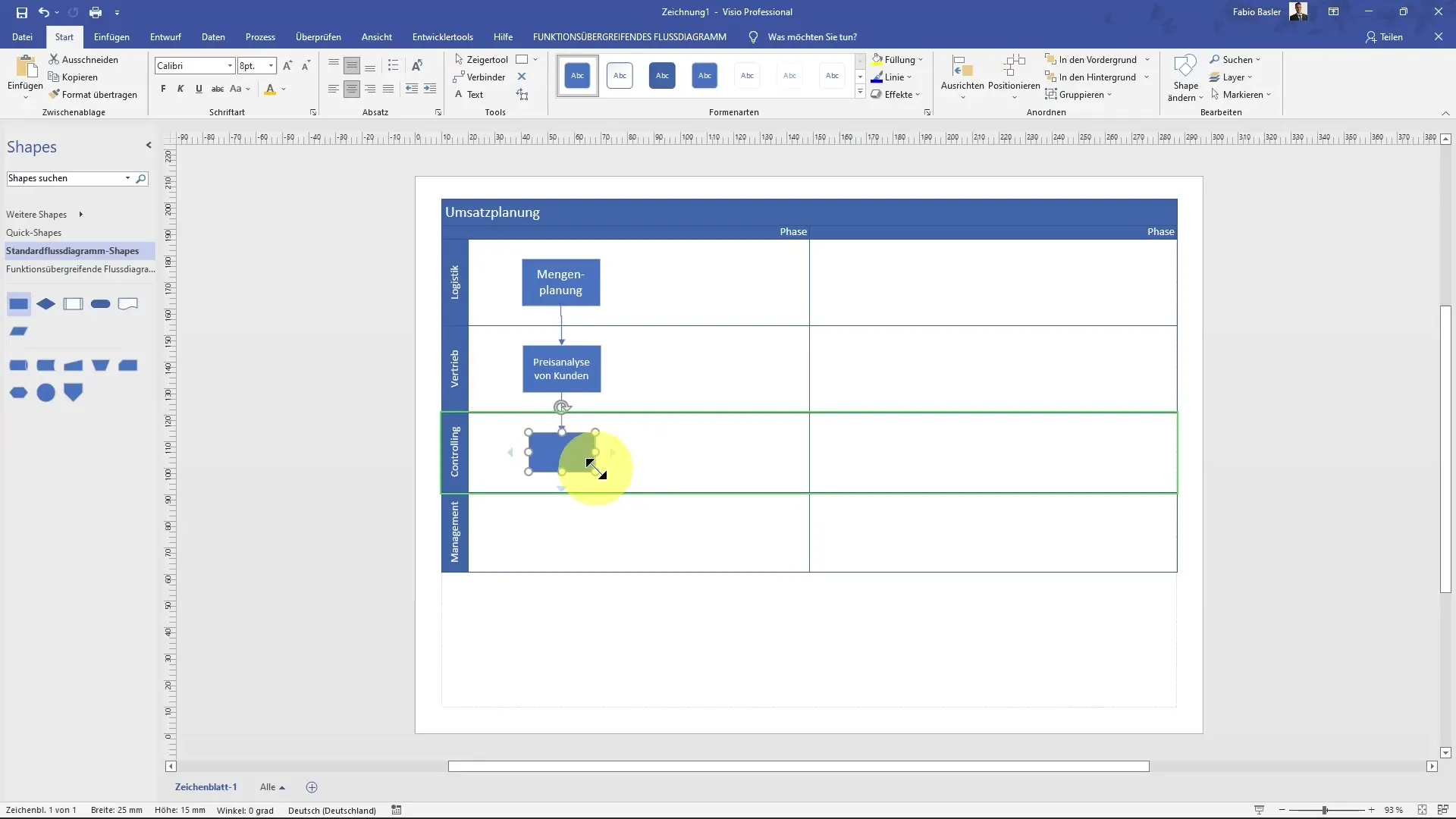
11. Secinājumi un galīgā analīze
Galīgo pārdošanas analīzi, kas balstās uz citu nodaļu datiem, veic Controllings. Pēc aprēķina veikšanas varat augšupielādēt datus atskaites rīkā vai izveidot prezentāciju vadībai.
12. procesa beigu vizualizācija
Pabeidziet diagrammu, pievienojot formu "beigas", lai pabeigtu procesu. Tas ļauj grafiski apkopot visu starpfunkcionālo darba plūsmu un vajadzības gadījumā veikt izmaiņas.
13. Pielietojiet stila lapas
MS Visio piedāvā dažādas stila lapas, ko varat izmantot, lai uzlabotu diagrammas izskatu. Aplūkojiet dažādas stila iespējas un izvēlieties to, kas vislabāk atbilst jūsu noformējumam.
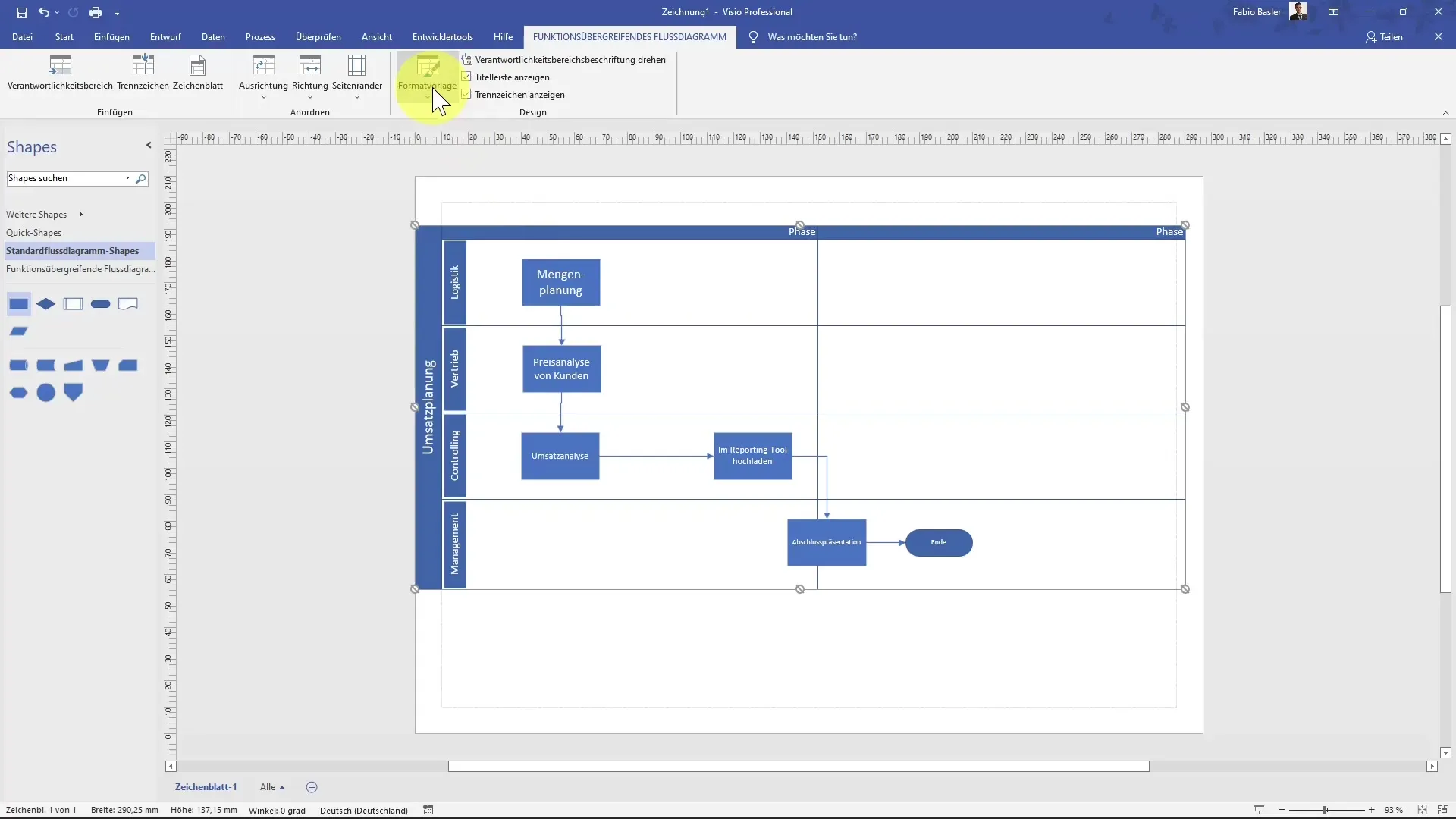
14. Pielāgojiet virsrakstus un atdalītājus
Papildus stila lapām varat pielāgot arī atdalītājus un tiem paredzētos uzrakstus. Izbaudiet iespēju izveidot profesionālu diagrammu, kas skaidri iezīmē jūsu procesa posmus!
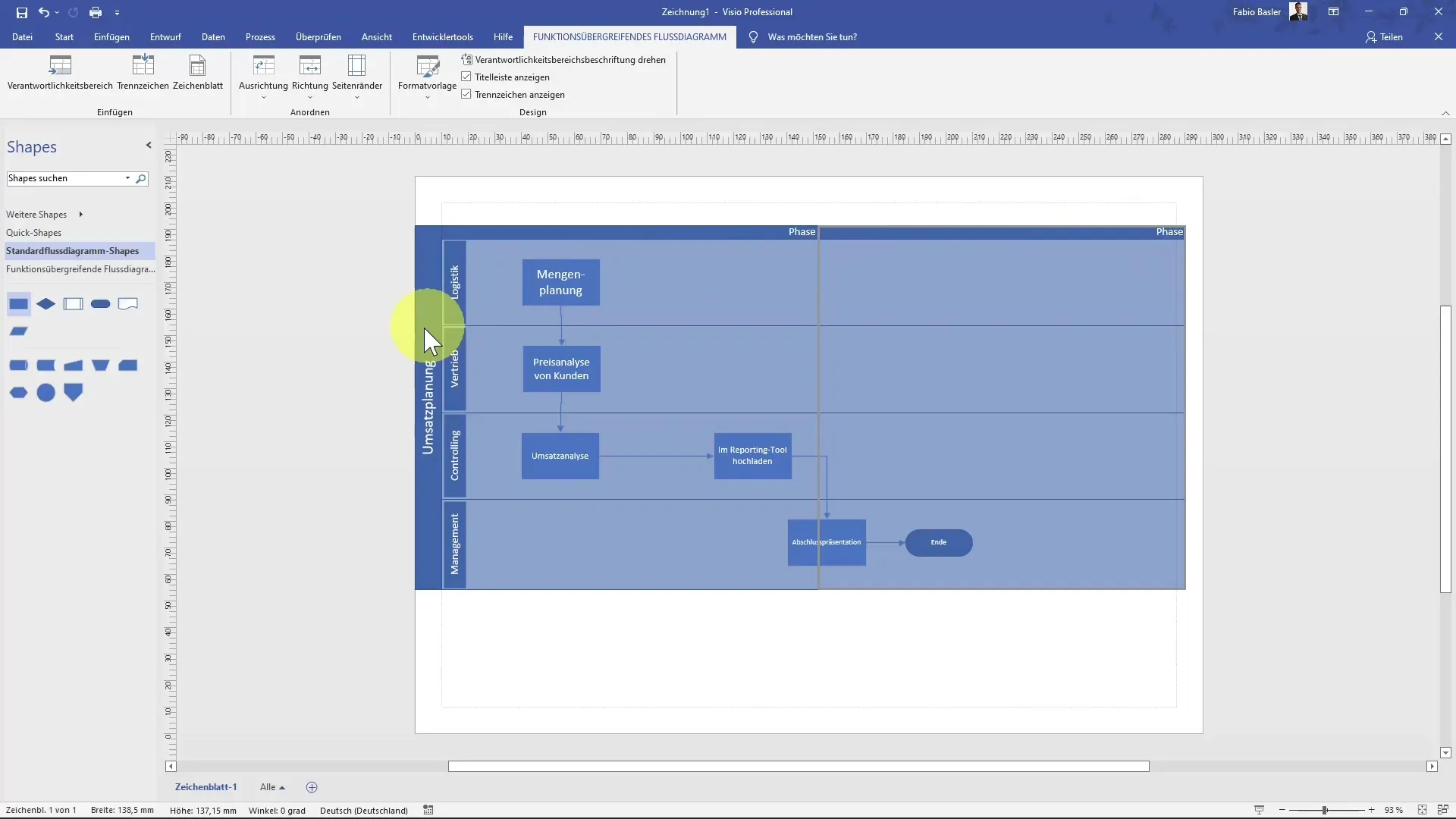
Kopsavilkums
Starpfunkcionālās plūsmas diagrammas izveide MS Visio ļauj ne tikai vizualizēt dažādus uzņēmuma procesus, bet arī efektīvi novērtēt un kopīgot šos datus. Izmantojot formas, atdalītājus un pielāgojumus, jūs varat parādīt procesus vislabākajā iespējamajā veidā un veicināt komunikāciju starp nodaļām.
Biežāk uzdotie jautājumi
Kas ir starpfunkcionālā diagramma? Starpfunkcionālā diagramma vizualizē dažādu uzņēmuma nodaļu mijiedarbību un procesus.
Kā MS Visio pievienot figūras? Figūras var atlasīt kreisajā sānjoslā un vienkārši pārvietot un nomest uz rasējuma lapas.
Vai diagrammu var rediģēt vēlāk?Jā, diagrammu var pielāgot jebkurā laikā, lai atspoguļotu izmaiņas procesos vai nodaļās.
Vai es varu izveidot vairākas diagrammas vienlaicīgi? Jā, dublējot rasējuma lapas, jūs varat izveidot vairākas diagrammas, pamatojoties uz vienu veidni.
Ko darīt, ja formas netiek attēlotas? Pārliecinieties, vai esat pareizajā formas tipā, lai attēlotu vēlamās formas.


